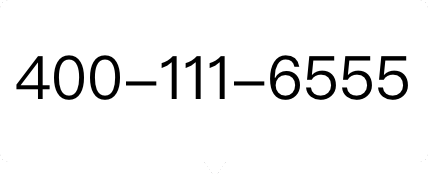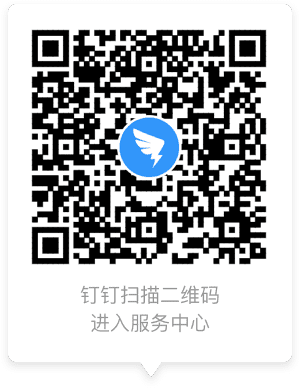
客户协同人怎么添加(客户管理)
您好,可通过下方路径添加/修改/删除客户管理中的客户协同人:
一、手机端:
a:新建客户时添加协同人:【手机端钉钉】-【工作台】-【客户管理】-右下方蓝色【+】-【手动添加客户】- 填写信息后添加【协同人】提交即可;
b:添加/修改/删除已有客户的协同人:【手机钉钉】-【工作台】-【客户管理】-【点击对应客户】- 下方【更多】-【编辑】- 添加/修改/删除【协同人】即可。
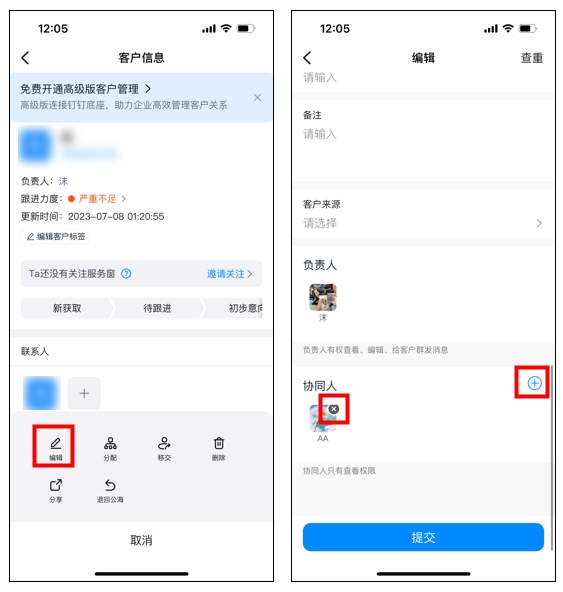
二、电脑端:
a:新建客户时添加协同人:【电脑端钉钉】-【工作台】-【客户管理】-【客户】-【新建】- 填写信息后添加【协同人】提交即可;
b:添加/修改/删除已有客户的协同人:【电脑端钉钉】-【工作台】-【客户管理】-【个人客户/企业客户】- 点击对应客户进入 - 下方【编辑】- 添加/修改/删除【协同人】即可。
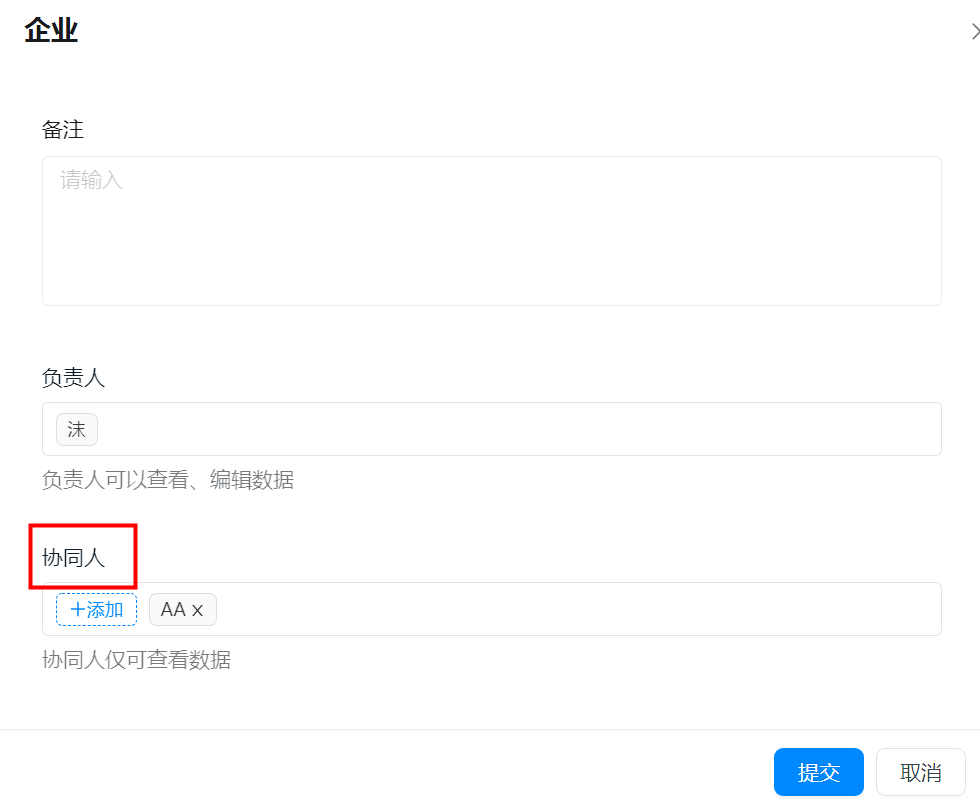
三、批量添加协同人/批量替换协同人
【电脑端钉钉】-【工作台】-【客户管理】-【个人客户/企业客户】-批量勾选客户-【更多】-【批量添加协同人/批量替换协同人】

【温馨提示】:高级客户管理已升级为【探迹CRM】,服务商为广州探迹科技有限公司,详情可咨询:18011923041。